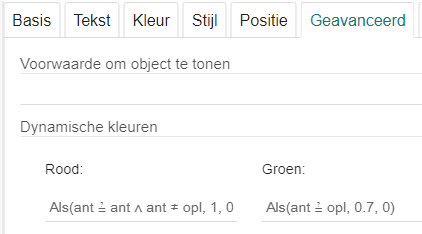Leeg invulvak als antwoordvak
Waarom een leeg invulvak?
Ten eerste toont een waarde 0 niet mooi. Ten tweede zijn er natuurlijk ook oefeningen waarin 0 de oplossing is. Daarom kiezen we voor een leeg invulvak.
Hiervoor kan je een truc gebruiken: definieer ant=undefined. Het resultaat is dat het invulvak voor ant leeg is. Maar vul je een getal in, dan wordt die waarde zonder probleem toegekend aan ant. In de knop nieuwe opgave maak je het invulvak opnieuw leeg met het commando SetValue(ant, undefined).
Kijk in volgend applet hoe het werkt, volg het stappenplan en probeer het zelf.
Stappenplan
| 1 | | Typ het commando a = Toevalsgetal(1, 10) en creëer het getal a. |
| 2 | | Typ het commando b = Toevalsgetal(1, 10) en creëer het getal b. |
| 3 | | Typ het commando opl = a + b en creëer het getal opl. |
| 4 | | Typ het commando ant = undefined en creëer het getal ant. |
| 5 |  | Creëer de dynamische tekst a + b en selecteer a en b in de lijst met objecten. |
| 6 |  | Selecteer de knop Invulvak en creëer een invulvak met titel = en gelinkt object ant. |
| 7 |  | Selecteer de knop Actieknop invoegen en creëer een actieknop met titel nieuwe opgave en typ als script de commando's UpdateConstructie() en SetValue(ant, undefined) om het invulvak terug leeg te maken. |
| | | |
Probeer het zelf...
Feedback met dynamische kleuren
Je kunt feedback geven door het invulvak te kleuren met dynamische kleuren: rood bij een fout antwoord, groen bij een correct antwoord.
Het invulvak mag enkel rood kleuren als er al een antwoord gegeven werd, maw. wanneer ant niet langer onbepaald is. Dit kan je controleren met de test ant == ant, omdat een getal gelijk is aan zichzelf, behalve wanneer he tonbepaald is.
Opmerking: het dubbele gelijkheidsteken == verandert in het logische gelijkheidsteken met een vraagteken erboven na klikken op Enter.